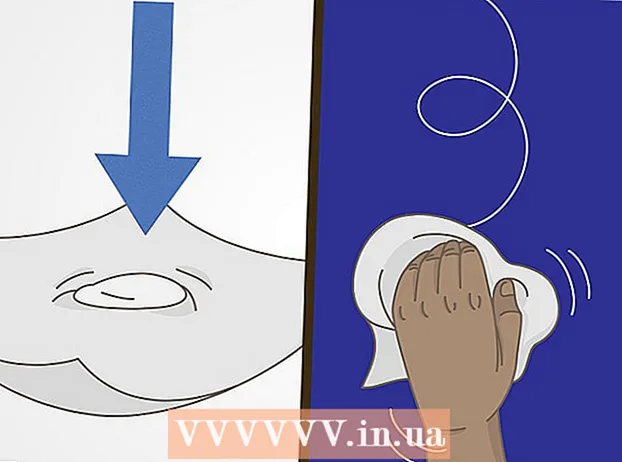Auteur:
Peter Berry
Denlaod Vun Der Kreatioun:
20 Juli 2021
Update Datum:
1 Juli 2024

Inhalt
Dësen Artikel weist Iech wéi Dir Musek vu bal all Websäit erofluet. Wann d'Musek als Video op YouTube, Facebook oder enger ähnlecher Online Museksäit verëffentlecht gëtt, benotzt Dir déi gratis 4K Video Downloader App fir d'Musek aus dem Video ze kopéieren; Dir kënnt och dës App benotze fir Musikdateien direkt vum SoundCloud erofzelueden. Fir Musek vun all Websäit op Ärem Computer erofzelueden, probéiert de Feedback Loop an Audacity ze benotzen fir op MP3 Dateien opzehuelen, z'änneren an ze exportéieren ouni extern Geräischer. Schlussendlech kënnt Dir e puer Hannergrondmusek vun de passenden Websäiten eroflueden mat Ärem Browser Quellcode.
Schrëtt
Method 1 vun 3: Kopéiert Musek vu Videoen op Online Museksiten
(Apple Menu) a klickt Systempräferenzen ... (Systempräferenzen ...).
- Klickt Toun (Sound), da klickt op d'Kaart Ausgang (Play Source) an der oppener Fënster.
- Wielt Soundflower (2ch) a erhéicht de Volume, a maacht dat selwecht Soundflower (2ch) an der Kaart Input (Akommes).
- Klickt op d'Kaart Sound Effekter (Sound Effekter), klickt op "Spillt Sound Effekter duerch" Auswiel Këscht, a wielt Line Out (Häfen fir Spriecher, Kopfhörer) (oder Kopfhörer (Kopfhörer), gutt Intern Spriecher (Interne Spriecher)).

Installéiert Audacity wann Dir et nach net hutt. Audacity ka gratis erofgeluede ginn an op Windows a Mac Computeren installéiert ginn:- Gitt op https://www.audacityteam.org/download/ am Webbrowser vun Ärem Computer.
- Wielt Äre Betribssystem.
- Klickt Audacity 2.2.2 Installateur (Windows) oder Audacity 2.2.2.dmg Datei (Mac).
- Duebelklick op déi erofgeluede Installatiounsdatei.
- Follegt d'Installatiounsinstruktiounen um Bildschierm.

Open Audacity. Klickt oder duebelklickt op d'Audacity App mat engem bloe Headset Ikon ausserhalb vun enger orange Tounwell.
Aktivéiert Software Playthrough wann Dir op engem Mac sidd. Klickt op de Menu Transport uewen um Écran, wielt Transport Optiounen, a klickt wielt Software Playthrough wann dës Box net scho markéiert ass.
- Wann dës Box scho markéiert ass, ass d'Auswiel aktivéiert.

Klickt op d'Rekordtyp Auswiel Këscht. Dat ass de Selektiounskader MME an der ieweschter lénkser Ecke vun der Opnam. Den Ecran weist eng Lëscht vu Wiel.- Op Ärem Mac klickt Dir an der Auswielkëscht riets vum Mikrofon Ikon.
Klickt Windows WASAPI an der Selektiounslëscht.
- Op engem Mac klickt Dir Soundflower (2ch).
Klickt op d'Quellauswielbox riets vun der Auswielkëscht vun der Opnamentyp. Den Ecran weist en anere Menu.
- Op engem Mac erschéngt dës Optioun niewent dem Speaker icon ganz riets vun de Selektiounsruten.
Klickt Spriecher (Speaker) an der Selektiounslëscht. Elo sidd Dir prett fir mat Audacity opzehuelen.
- Wann Dir den Headset benotzt wann Dir dëst maacht, klickt Kopfhörer (oder ähnlech Optioun) hei.
- Op engem Mac klickt Dir Gebaut-an Ausgang (Ingebaut Quell) oder Line Out.
Gitt op d'Musek déi Dir ophuele wëllt andeems Dir d'Säit mam Song opmaacht.
- Dëst kann all Websäit sinn, wou de Sound vum Computer unerkannt gëtt.
Start opzehuelen an Audacity. Klickt op de "Record" Krees uewen an der Audacity Fënster fir dëst ze maachen.
Spillt Musek andeems Dir op de "Play" Knäppchen vum Lidd klickt. Audacity fänkt un d'Musek opzehuelen déi Dir spillt.
Stop opzehuelen wann d'Musek eraus ass. Klickt op de "Stop" Box uewen an der Audacity Fënster fir d'Opnahm ze stoppen.
Schnëtt däischter Toun wann néideg. Fir dout Audio vum Ufank vun der Opnam ze läschen, zitt d'Opnahm an der Audacity zréck op hir originell Positioun (zitt no lénks), klickt an zitt iwwer deen Deel deen Dir läsche wëllt, dréckt de Schlëssel Del.
- Um Mac klickt Änneren (Änneren) a wielt Schnëtt (Cut) amplaz de Schlëssel ze drécken Del.
Klickt Datei an der ieweschter lénkser Ecke vun der Audacity-Fënster (oder um Mac-Bildschierm). Den Ecran weist eng Lëscht vu Wiel.
Wielt Exportéieren (Export) an der Selektiounslëscht Datei. Dëst bréngt en anere Menu op.
Klickt Export als MP3 (Export am MP3 Format) am Menu. Den Ecran weist d'Fënster "Save As".
Gitt den Numm vum Song an. Gitt der Opnam all Numm am "Dateinumm" oder "Numm" Feld.
Wielt e Späicherdossier. Klickt op den Ordner wou Dir d'Datei späichere wëllt (zum Beispill wann Dir se op Ärem Desktop Wallpaper späichere wëllt, wielt Desktop).
Wielt Qualitéit wann Dir wëllt. Wann Dir d'Qualitéit vum Song erhéije wëllt, klickt op d'Auswiel "Qualitéit" a klickt op eng besser Optioun déi Dir net scho gewielt hutt (wéi z. Verréckt (Extrem héich)).
- Dëst wäert och d'Lidd Dateigréisst erhéijen.
Klickt Späicheren (Späicheren) ënnen an der Fënster.
Gitt Songinformatiounen an wann Dir wëllt. An der Fënster déi erschéngt, gitt Tags fir den Artist säin Numm, Album an aner Informatioun déi Dir wëllt.
- D'Tags déi Dir hei agitt hëlleft Programmer wéi iTunes a Groove d'Audio Datei ze erkennen.
- Dir kënnt dëse Schrëtt iwwersprangen wann Dir de Song net markéiere wëllt.
Klickt ok ënner der Fënster. Dëst verëffentlecht d'Opnam op eng MP3 Datei am gewielte Späicherdossier.
- Dëst kann iwwerall vun e puer Sekonnen op e puer Minutten daueren, ofhängeg vun der gewielter Qualitéit an der Längt vum Lidd.
Methode 3 vun 3: Benotzt de Quellcode vum Browser
Wësse wéini dës Method benotzt. Wann Dir Hannergrondmusek fir Websäiten oder Musek vu Videoen erofluede wëllt, déi automatesch spillen wann Dir eng Websäit opmaacht, kënnt Dir dës Method benotze fir Musikdateien ze fannen an erofzelueden.
- Wann d'Musek déi Dir erofluede wëllt Copyright ass (wann Dir Site wéi SoundCloud benotzt), kënnt Dir de Browser Quellcode net benotzen. Probéiert 4K Video Downloader oder Audacity ze benotzen.
Gitt op d'Websäit déi Dir benotze wëllt. Öffnen d'Websäit vun där Dir Musik exportéiere wëllt, a gitt sécher datt de Site voll mat der gespillt Musek gelueden ass ier Dir weidergitt.
Öffnen de Browser Quellcode. Dëse Schrëtt ass liicht anescht ofhängeg vun Ärem Browser:
- Google Chrome Klickt ⋮ An der oberer rechter Ecke vun der Fënster wielt Méi Tools (Aner Tools) a klickt Entwéckler Tools (Entwéckler Tools).
- Firefox Klickt ☰ An der oberer rechter Ecke vun der Fënster wielt Webentwéckler (Web Developer) an der Selektiounslëscht, klickt Inspekter (Zensur).
- Microsoft Edge Klickt ⋯ an der oberer rechter Ecke vun der Fënster, da wielt Entwéckler Tools (Entwéckler Tools) an der Selektiounslëscht.
- Safari - Maacht de Menu un Entwéckelen (Entwécklung) wann néideg, da klickt Entwéckelen op der Menübar a klickt Show Page Source (Weist de Quellcode vun der Säit) an der Selektiounslëscht.
Klickt op d'Kaart Elementer (Elementer) wann néideg. Dir musst dëst uewen op den Entwécklerfenster vun de Chrome an Edge Browser maachen.
- Skip dëse Schrëtt op Safari oder Firefox.
Öffnen der Sichbox "Fannt". Klickt op d'Entwécklerfenster, da dréckt Ctrl+F (Windows) oder ⌘ Kommando+F (Mac) dëst ze maachen.
Gitt en Audioformat an. Déi meescht üblech Audioformat ass MP3, sou datt Dir typt mp3 gitt op d'Fënster "Fannt" an dréckt ↵ Gitt eran sichen.
- Aner Audioformate gehéieren M4A, AAC, OGG a WAV.
Fannt d'Adress vun der Audiodatei. Zitt déi markéiert Resultater bis Dir eng MP3 Datei mat der kompletter Webadress gesinn, ugefaange mat oder bis mat. D'Adress kann zimlech laang sinn.
- Wann Dir d'Resultater net mam .mp3 Format gesitt, probéiert en anert Format. Dir kënnt och Video Formater wéi MP4 probéieren. Wann Dir d'Resultater net fënnt, kann de Song ënner dem kodéierten Audio Player oder mat engem Embedcode verstoppt ginn.
Kopéiert d'URL vun der Audiodatei. Duebelklick op d'URL vun der Audiodatei déi Dir wëllt eroflueden, da dréckt Ctrl+C (Windows) oder ⌘ Kommando+C (Mac) ze kopéieren.
- Bedenkt datt d'Websäit vill verschidde URLen fir Audiodateien enthalen kann, also musst Dir op dës Säit zréckkommen an eng aner URL kopéieren wann déi éischt net funktionnéiert.
Gitt den URL Wee an der Adressbar. Klickt op d'Adressbar, da dréckt Ctrl+V oder ⌘ Kommando+V fir de Link vum Lidd ze pechen an dréckt ↵ Gitt eran fir op d'Säit Säit ze goen.
- Wann Dir eng 404 Fehlermeldung kritt, heescht et datt de Song net méi op der URL agefouert gëtt. Zréck a kopéiert eng aner URL, oder benotzt Audacity
Download Musek Dateien. Nodeems Dir d'Lidd Säit opgemaach hutt, klickt op de Këscht vum Song a wielt se Späicheren als (Save As) fir MP3 oder MP4 Dateien erofzelueden.
- Op Chrome kënnt Dir klickt ⋮ ënnen am richtegen Eck a wielt Eroflueden (Eroflueden).
- Wann d'Lidd am MP4 Format erofgeluede gëtt, musst Dir d'MP4 Datei op MP3 konvertéieren fir dëse Prozess ze kompletéieren.
Berodung
- Well d'Audacity-Methode direkt vun der Tounkaart vun Ärem Computer opgeholl gëtt, kënnt Dir Musek ouni Kopfhörer lauschteren oder wärend der Opnam schwätzen ouni d'Opnam ze stéieren.
Opgepasst
- Musek gratis erofzelueden amplaz et ze bezuelen, kann d'Urheberrechtsfroen an Ärer Regioun verletzen.